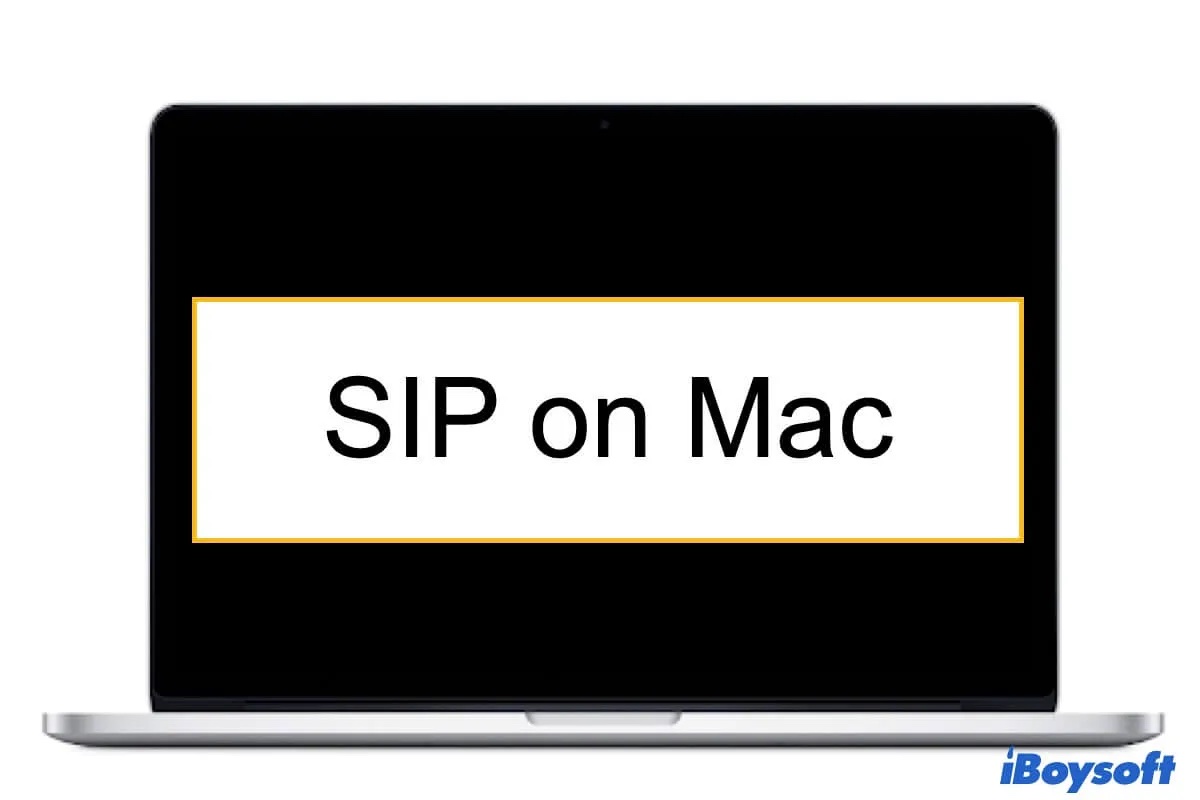Wenn Sie manche Programme von Drittanbietern auf dem Mac installieren und ausführen möchten, werden Sie möglicherweise aufgefordert, SIP (Systemintegritätsschutz) auf Ihrem Mac zu deaktivieren. Was ist SIP auf dem Mac und sollten Sie es deaktivieren? Die Antworten finden Sie in dieser SIP-Übersicht.
Was ist SIP auf dem Mac?
SIP steht für den Systemintegritätsschutz. Dabei handelt es sich um eine in das Mac-Betriebssystem integrierte Sicherheitsfunktion, die in OS X EI Capitan (OS X 10.11) eingeführt wurde.
Die Hauptaufgabe des Systemintegritätsschutz auf dem Mac schützt die Sicherheit und Integrität der Systemdateien oder Inhaltsverzeichnis vor den Modifizierungen oder Angriffen von unautorisierten Prozessen. Er bringt ein hohes Maß an Sicherheit für das gesamte System.
Ist es sicher, Systemintegritätsschutz auf dem Mac zu deaktivieren
Im Prinzip ist es nicht sicher, SIP auf dem Mac zu deaktivieren, da es die Funktion hat, Ihr gesamtes macOS vor Malware oder Virenangriffen zu schützen.
Wie bereits erwähnt, gibt es viele Anwendungen von Drittanbietern, bei denen Sie SIP deaktivieren müssen. Ihr Ziel ist es, die Kontrolle über Ihren Mac zu übernehmen und die Funktionsweise des Betriebssystems zu ändern, um ihre selbst entwickelten Treiber auszuführen. Diese Anwendungen werden normalerweise mit unausgereiften Techniken entwickelt. Und einige von ihnen können Viren enthalten.
Jetzt gibt es weniger Möglichkeiten zum Deaktivieren des SIPs, um die Software zu installieren und auszuführen. Natürlich die meisten Anwendungen, die professionellen und gut gestalteten, haben die Methoden, auf einem Mac-Maschine stabil und sicher zu laufen, ohne SIP zu deaktivieren.
Wenn Sie der Entwickler sind, ist es erforderlich für Sie, dass Sie auf Ihrem Mac das Herunterladen von Anwendungen von überall her zulassen und SIP vorübergehend ausschalten. Das liegt daran, dass Sie den Treiber Ihrer Software auf einem Mac testen und debuggen müssen. Und wenn Sie Ihre Software über Xcode debuggen, müssen Sie möglicherweise SIP deaktivieren, um Systemerweiterungen zu installieren.
Teilen Sie diese Information über SIP, um mehr Menschen zu helfen.
Wie deaktivieren Sie SIP auf dem Mac?
Standardmäßig ist SIP auf Ihrem Mac aktiviert. Um SIP (Systemintegritätsschutz) in macOS zu deaktivieren, müssen Sie Folgendes tun:
- Starten Sie Ihren Mac neu und gleichzeitig halten Sie die Befehlstaste - R gedrückt, bis die sich drehende Weltkugel oder das Apple-Logo erscheint.
- Wählen Sie Dienstprogramme > Terminal.
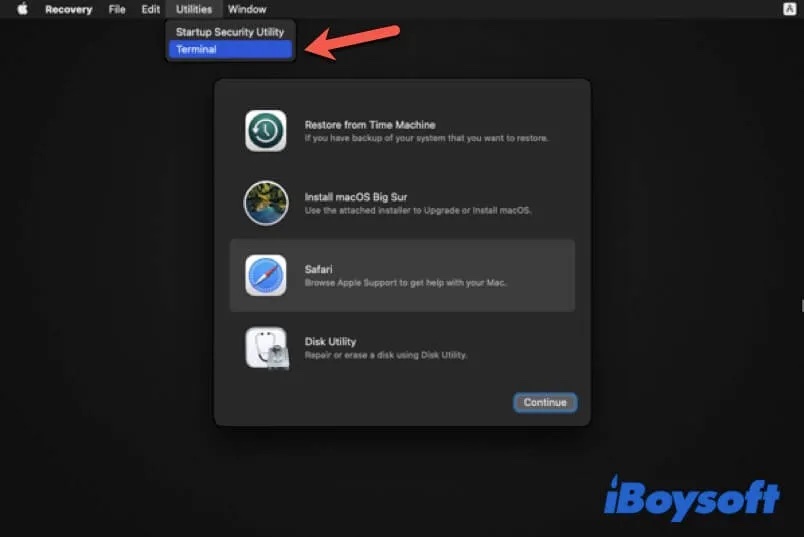
- Führen Sie den folgenden Befehl im Terminal aus und drücken Sie die Eingabetaste.csrutil disable
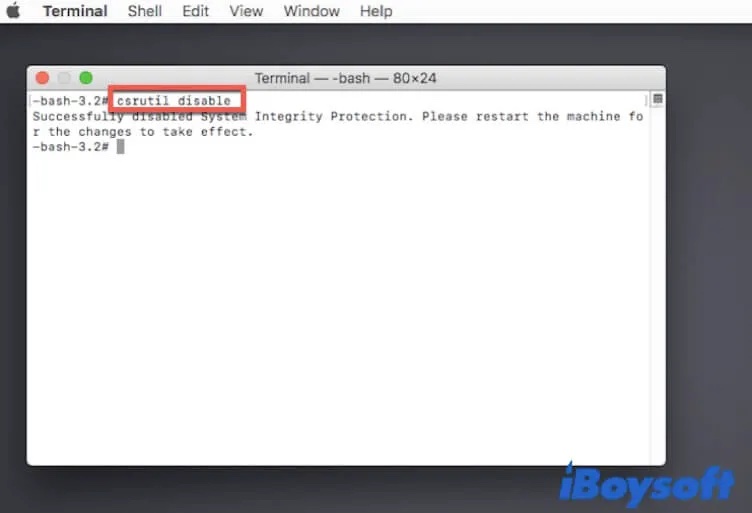
- Beenden Sie Terminal > klicken Sie auf das Apple-Menü > Neustart, um Ihren Mac neu zu starten.
Nun wird Ihr Mac nicht von SIP geschützt.
Wie deaktivieren Sie SIP auf einem M1 Mac?
Es ist sehr einfach, Systemintegritätsschutz auf einem Apple Silicon M1 Mac zu deaktivieren, folgen Sie diesen Schritten:
- Schalten Sie Ihren Mac aus und warten Sie einige Sekunden.
- Halten Sie den Ein-/Ausschalter (Touch ID) gedrückt, bis Sie die Startoptionen und das Zahnradsymbol mit der Aufschrift Optionen sehen
- Wählen Sie Optionen > und klicken Sie auf Fortfahren.
- Geben Sie Ihr Admin-Passwort gegebenenfalls ein.
- Wählen Sie Dienstprogramme > Terminal.
- Kopieren Sie den folgenden Befehl im Terminal und drücken die Eingabetaste.csrutil disable
- Geben Sie Y ein und drücken Sie die Eingabetaste zum Bestätigen Ihrer Optionen. Hier ist das Admin-Passwort notwendig.
- Beenden Sie Terminal und Starten Sie Ihren M1 Mac neu.
Ihr M1 Mac befindet sich jetzt im Zustand ohne SIP-Schutz.
Hinweis: Das Deaktivieren von SIP macht Ihren Mac anfällig für Malware-Angriffe. Aus Sicherheitsgründen müssen Sie SIP nach der Durchführung vorübergehender Aufgaben so schnell wie möglich wieder aktivieren.
Wie deaktivieren Sie SIP ohne vollständigen Wiederherstellungsmodus?
Wenn der Wiederherstellungsmodus nicht funktioniert oder Sie SIP im Wiederherstellungsmodus einfach nicht deaktivieren möchten, können Sie es auf diese Weise versuchen:
- Schalten Sie Ihren Mac aus.
- Schalten Sie Ihren Mac ein und drücken Sie die Wahltaste.
- Wählen Sie Ihre Wiederherstellungspartition und drücken Sie gleichzeitig die Befehlstaste + S, um Ihren Mac im Konsolen-/Terminalmodus zu starten.
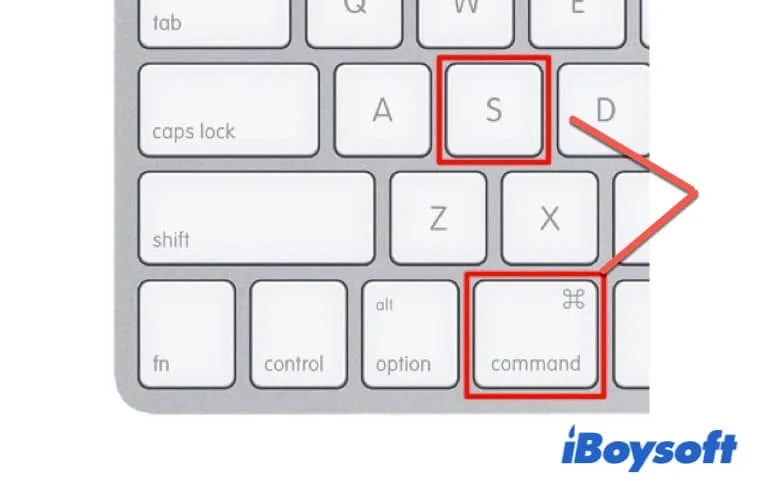
- Geben Sie csrutil disable ein und drücken Sie Eingabetaste.
- Starten Sie Ihren Mac.
Wie lässt sich SIP auf dem Mac oder M1 Mac aktivieren?
Um SIP auf einem Mac oder M1 Mac wieder zu aktivieren, gehen Sie wie folgt vor:
- Starten Sie Ihren Mac oder M1 Mac im Wiederherstellungsmodus.
- Öffnen Sie Dienstprogramme > Terminale.
- Führen Sie den folgenden Befehl:csrutil enable
- Beenden Sie Terminal und starten Sie Ihren Mac neu.
Wenn dieser Beitrag hifreich ist, teilen Sie ihn mit anderen.
FAQ über SIP auf dem Mac
- Q1. Wie weiß ich, ob SIP auf meinem Mac installiert ist?
-
A
Standardmäßig ist SIP auf dem Mac aktiviert. Um zu überprüfen, ob SIP aktiviert ist oder nicht, können Sie das Apple-Menü > Über diesen Mac > Systembericht aufrufen. Wählen Sie die Registerkarte Software. Prüfen Sie auf der rechten Seite, ob die Spalte Systemintegritätsschutz als Deaktiviert oder Aktiviert gekennzeichnet ist.
- Q2. Was passiert, wenn Sie SIP auf dem Mac deaktivieren?
-
A
Ihr Mac hat ein höheres Risiko, von Malware oder Viren angegriffen oder kontrolliert zu werden.